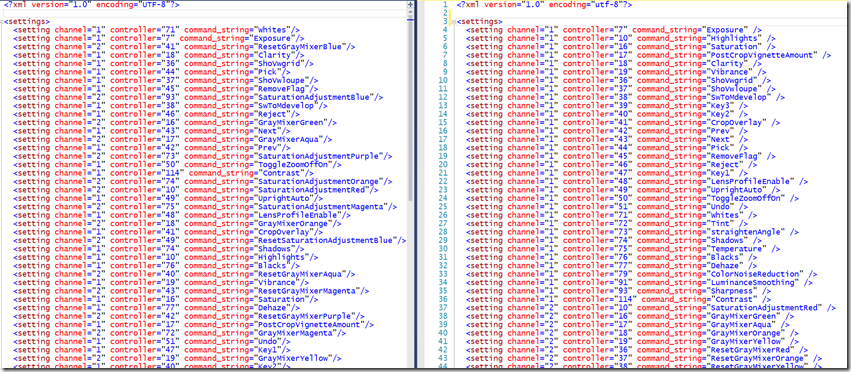17 settembre 2017 15:53
Usare Adobe Lightroom con un controller MIDI
UPDATE: Pubblicato dopo 2 anni rispetto a questo un altro post sulla Console Loupedeck+
Tempo fa, sulla timeline facebook di un fotografo venni a conoscenza del Loupedeck, una console di editing per immagini da usarsi con il software Adobe Lightroom. Ne restai subito affascinato, perché il concetto di usare degli slider fisici (sotto forma di cursori o di manopoline rotanti) al posto di quelli virtuali è facile da capire che sia più veloce e pratico. Unito poi alla disponibilità di tasti per compiere le operazioni più frequenti, diventa una manna per il workflow tipico di una sessione di sviluppo RAW. C'erano però due difetti: l'alto costo (300€, superabile se ti prende la scimmia!) ma soprattutto il fatto che i tasti e le funzioni li avessero scelti loro. Ad esempio 5 tasti dedicati al Rating (stelline da 1 a 5) che io non uso mai, era veramente uno spreco.

Pochi commenti sotto però la folgorazione: si può usare un qualsiasi controller MIDI destinato a scopi musicali, coniugato ad un plug-in sviluppato da un santo (e genio) che ne permette la completa personalizzazione.
Di controller MIDI ne esistono di vari tipi e più precisamente:
Controller con Slider e Manopole (Knob) che hanno un fine-corsa
A causa del fine corsa, è necessario ogni volta che si cambia foto riportare "a zero" il cursore, cosa ovviamente molto scomoda. Fanno parte di questa categoria due devices molto usati: il nano Kontrol2 (dal prezzo contenuto) e il Novation Launch Control che con 16 knob è insieme al Beatstop che vedremo in seguito quello che ne offre di più.


Controller con slider motorizzati
Per ovviare al ritorno dei cursori in posizione neutrale o alla posizione derivante dallo slider di una foto già corretta (es. con un'esposizione +1 lo slider si deve posizionare automaticamente anche lui a +1) esistono dei controller motorizzati dal costo ovviamente molto maggiore. Uno di questi, usato da alcuni utilizzatori di LR, è il Behringer BCF 2000, dalle dimensioni ragguardevoli e molto ingombrante.

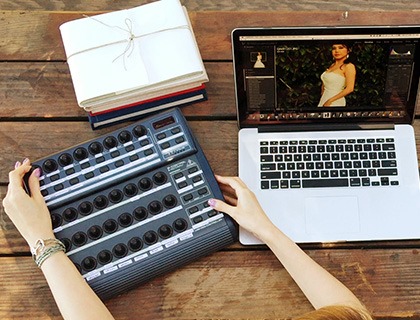
Controller con encoder a corsa infinita
La terza tipologia e secondo me la più interessante sono i controller con encoder, ovvero con i knob a corsa infinita che permettono, tramite il plug-in che vedremo, di avere una buona risoluzione per piccoli movimenti, e di essere subito "pronti" all'uso quando ci spostiamo su una nuova foto; questo grazie al fatto che è possibile settare i knob in modalità relativa invece che assoluta. Il più famoso e usato è il Behringer x-touch, che è stato preso anche come modello e customizzato dalla PusherLabs per farne il prodotto finito (controller + software) chiamato PFixer MiniMal Bundle.


Arturia BeatStep
Di quest'ultima tipologia fa parte anche il controller che ho scelto personalmente, ovvero l'Arturia Beatstep disponibile anche nella Black Edition (che avrei preferito ma non era disponibile subito). Come si evince dalla foto sottostante, il beatstep ha 16+1 knob e 16 pulsanti, ovvero un numero sufficiente ed adeguato per usare i comandi normalmente usati. Solo 8 knob (come il x-touch mini) infatti non basterebbero neppure per gli 11 slider del pannello Basic, mentre solo 8 pulsanti (come il novation) lascerebbero fuori molti comandi comodi.
Se poi aggiungiamo il fatto che è possibile usare fino a 16 canali (premendo il tasto Chan + un pulsante da 1 a 16) è virtualmente possibile contare su 256 knob e 256 pulsanti anche se ovviamente già dal terzo o quarto canale in poi, la cosa diventa di difficile gestione e non è più conveniente in termini di rapidità nei confronti del mouse/tastiera.


La prima cosa da fare è scaricare il software di controllo MIDI Control Center (disponibile anche per Mac) che contiene anche l'ultimo firmware (il mio era già aggiornato).
Dopo aver premuto il pulsante Sync per leggere la configurazione attuale bisogna settare i vari knob con la modalità Relative mentre i pulsanti con quella Gate. Questo ovviamente per tutti i canali (Global).
Fatto ciò possiamo salvare la configurazione in modo da poterla richiamare in caso di bisogno (in quel caso selezionare i file e premere Store To)
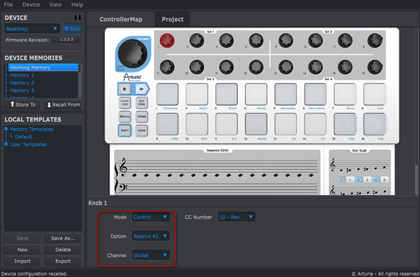
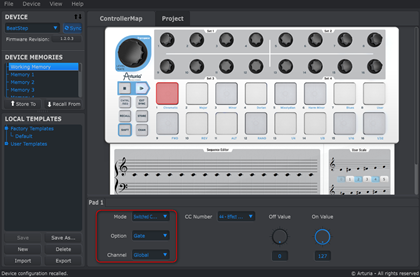
Il Plug-in MIDI2LR
La traslitterazione tra i comandi MIDI e quelli di Lightroom avviene tramite un plugin chiamato MIDI2LR sviluppato dall'utente rsjaffe. Il plug-in è free ma consiglio una donazione affinché non termini lo sviluppo come è successo per altri in passato (es. il Paddy).
Una volta installato con il suo installer e eventualmente attivato con il Plug-in manager di LR, ci comparirà una finestra che ci servirà per assegnare i comandi ai vari knob e pulsanti. Una cosa che mi ha un po' confuso all'inizio è la presenza di due finestre di settings. La prima è richiamabile dal popup tramite il pulsante Settings, la seconda dal menu File > Plug-in Extras –> MID2LR Options.
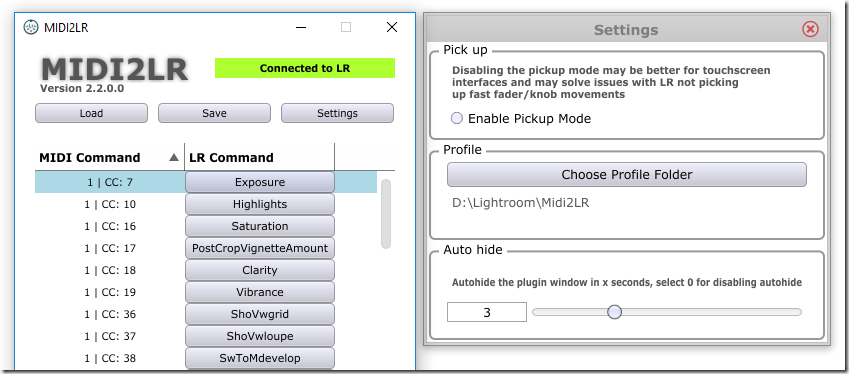
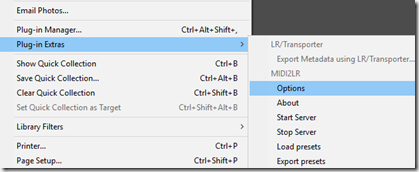
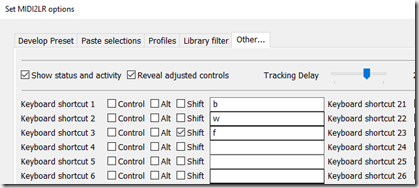
L'operazione di assegnazione dei comandi è un po' lunga e noiosa, ma a mio avviso è fondamentale crearsela personalizzata secondo il proprio workflow e i propri gusti, perché solo così riusciremo a trarre il maggior vantaggio in termini di velocità e di risparmio di tempo.
Muovendo un knob o premendo un pulsante, il corrispettivo CC# si attiva; cliccando con il mouse ne potremmo assegnare una funzione tra le molte disponibili (in rosso quelle già assegnate).
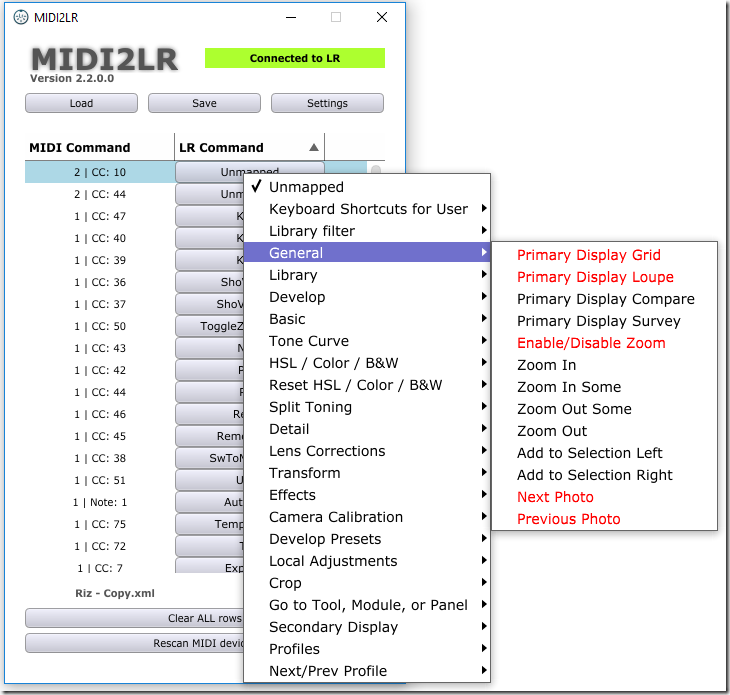
Cliccando invece con il tasto destro ne assegniamo il comportamento: in caso di knob rotante va settato su Two's complement e con una resolution che varia a seconda della precisione che vogliamo ottenere; per spostamenti rapidi (poca rotazione = ampi cambiamenti) setteremo un valore basso (es. 200) se il range è alto (come per la temperatura colore) possiamo arrivare anche a 800. Io tranne che per quest'ultima ho settato tutti a 400 ottenendo una buona precisione. Ovviamente se dobbiamo portare un controllo a "fondo corsa" ci serviranno parecchi "giri" della manopola. Per i pulsanti bi-stabili invece il setup è quello base ovvero modo "Absolute" e i valori min-max da 0 a 127.
ATTENZIONE a non premere Apply to all perché come spiegato knob e pulsanti hanno bisogno di setup diversi (l'autore poteva mettere anche una conferma…); per chiudere salvando usare la X in alto a destra (anche qui un OK o Apply sarebbe stato più chiaro).
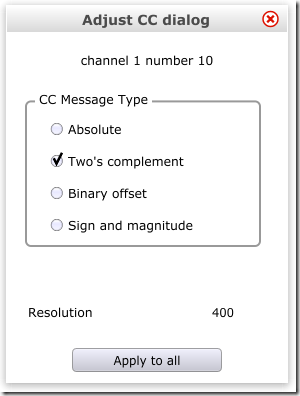
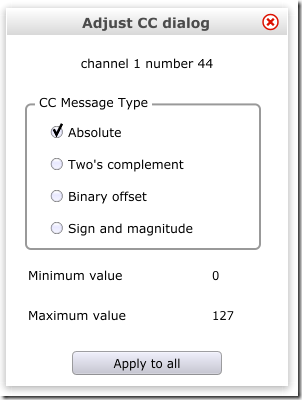
I comandi assegnabili sono davvero tanti, ma alcuni non potremmo trovarli direttamente. In questo caso possiamo creare una Key personalizzata dal menu Options e poi assegnarla al pulsante desiderato.
Ad esempio, supponiamo di voler assegnare ad un bottone il comando Photo > Photo Merge > Panorama, che ha lo shortcut da tastiera CTRL-M. Dapprima assegno lo shortcut a un Custom Key (nel mio caso Key 4) e poi lo assegno al CC# del bottone corrispondente
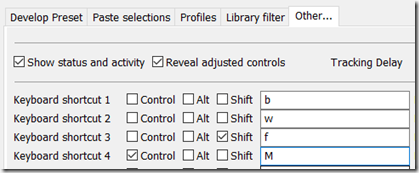
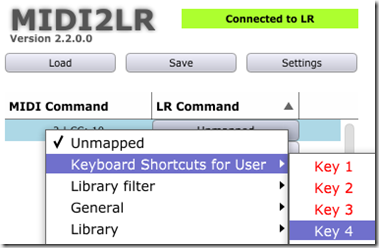
Alcuni hints:
- ricordatevi di salvare spesso con il bottone SAVE le vostre assegnazioni; se vi si chiude il plug-in o LR perdete tutto il lavoro.
- se all'apertura del plug-in non vedete il vostro file caricato ma tutto bianco, significa che non avete settato correttamente il "Profile Folder" nei settings.
- se invece del vostro file, ne carica sempre un altro è perché lui prende il primo in ordine alfabetico!! Ci ho messo un'ora a capire perché mi caricava sempre un Arturia.xml che mi ero salvato invece di Riz.xml che era il mio corrente.
- Installate il plug-in nella cartella che vi propone (in %appdata%) per non aver problemi di diritti o UAC
- se avete staccato e riattaccato l'usb del controller e il plug-in non lo riconosce basta premere il pulsante Rescan MIDI devices
- se avete chiuso per sbaglio il plug-in invece che iconizzarlo, da plug-in manager basta che facciate Start Server…
- infine, se invece che chiamare il vostro comando già assegnato, lui vi propone di mapparne uno nuovo è perché probabilmente siete su un Channel diverso da quelli già assegnati (premete CHAN 1)
La mia configurazione
Ho lavorato per un po' di giorni con una configurazione "temporanea", questo perché all'inizio se è vero che siamo consci dei comandi che ci servono, non è ancora ben chiaro in quale posizione metterli per una ottimale ergonomia. Solo con l'uso intensivo infatti si scopre la giusta configurazione ed il mio consiglio è quindi di attendere a stampare etichette o adesivi per il setup finale.
Con la configurazione che vedete qui sotto sono riuscito a ottenere un ottimo compromesso per minimizzare l'uso del mouse e della tastiera e con questa disposizione riesco ad usare due mani ed essere molto veloce.
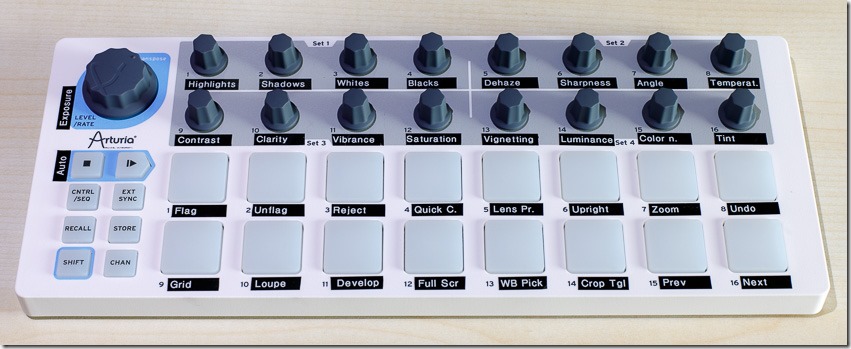
Nel workflow di scelta foto i 3 tasti che uso più spesso (Flag/Unflag/Reject) sono molto vicini, cosa che invece con le lettere "P/U/X " non avviene. Idem per i cambi moduli Group/Loupe/Develop (G/E/D). Nel caso di assegnazione di rating (stelle da 0 a 5) e dei 7 colori (red, yellow, green, ecc.) ho usato un secondo canale mappando i tasti da 1 a 5 con le stelle e la riga sottostante (da 9 a 15) con i 7 colori a disposizione più il 16° per togliere il colore. Ho aggiunto anche il comando "Add to Quick Collection" (shortcut B) in quanto lo uso abbastanza spesso.
Entrando invece nel modulo Sviluppo le cose si fanno più interessanti.
Normalmente dopo aver applicato il Lens Profile per eliminare distorsioni e aberrazioni (mappato su tasto #5), se è una foto di architettura applico l'Upright Auto (#6) e poi inizio con le modifiche su esposizione, alte luci, ombre ecc. Su layout di altri utenti quasi tutti hanno messo il crop/straighten angle sul knob più grande, ma proprio quelle ottimizzazione di cui parlavo prima, mi hanno convinto a spostarlo in posizione più defilata e a mettere invece l'exposure vicino al pulsante Auto, che di solito tende sempre a sovraesporre un po' troppo. La sequenza tipica è quindi premere Auto col pollice sinistro, un paio di click indietro con l'indice della stessa mano su exposure, ritocco con la sinistra delle luci e di altri controlli, con la destra per il WB (temperatura e tint) e giù in basso a destra per passare alla foto successiva (#16 Next).
È incredibile quanto in fretta si impari la disposizione dei tasti a memoria e dopo un'oretta di sviluppo lo sguardo resta esclusivamente sulla foto e le mani scivolano veloci sui vari knob e pulsanti; cosa che invece con la GUI dei pannelli di Develop a destra non può avvenire e si è costretti sempre a staccare gli occhi tra foto e comandi (che oltretutto spesso sono lontani tra di loro e quindi abbisognano di scroll con il mouse).
Ho aggiunto anche altri due canali (prendendo spunto copiando spudoratamente da un preset fatto da un altro utente) mettendo sui knob gli slider delle 8 componenti di colore di Hue/Saturation/Luminance/Black&White e sugli otto pulsanti sottostanti i Reset del corrispondente comando, ovvero: Knob 1 = ChangeSaturationRed, Button 1 = ResetSaturationRed, Knob 1 = ChangeSaturationOrange, Button 2 = ResetSaturationOrange, ecc.
Ad oggi quindi sto usando 4 canali: il primo con i comandi segnati dalle etichette (lo so!! nere sono un pugno in un occhio, ma non avevo il ribbon bianco per l'etichettatrice che ho in ufficio!); il Channel#2 per il Rating *** e Color Labels (con i knob non assegnati), il #3 per Saturation (1-8) e B&W (9-16) e il #4 per Hue/Luminance.
Sono abbastanza convinto che i professionisti (es. matrimonialisti) che sviluppano raw molte ore al giorno, possano avere grandi benefici da questi strumenti. Ognuno, ripeto, avrà i comandi che usa più spesso diversi da un altro (es. molti so che usano il Copy Settings/Paste Settings, o i Paste Setting from Previous se si fanno foto in sequenza molto simili). L'unico rischio è che un update di LR 6/CC (a proposito, il plug-in funziona solo su questa versione non sulle precedenti) rompa il giocattolo e renda impossibile l'interfacciamento con questo protocollo. Speriamo di no…

PS geek: il file su cui salva le vostre impostazioni dei comandi è un normale file XML. Se lo volete ordinare per Channel e poi per numero Controller (o per nome comando a vostra scelta), l'eleganza di LINQ for XML vi viene in aiuto :-)
var xml = XDocument.Load("Riz.xml")
.Element("settings")
.Elements("setting")
.OrderBy(s => (int)s.Attribute("channel"))
.ThenBy(s => (int)s.Attribute("controller"));
XDocument doc = new XDocument(new XElement("settings", xml));
doc.Save("RizSorted.xml");